In der Regel kündigen sich Fehler im Arbeitsspeicher eher langsam und unauffällig an. So kann es passieren, dass der Rechner nach einigen Stunden Betrieb einfach abstürzt. Häufige Bluescreens sowie plötzliche Neustarts könnten ebenfalls auf einen Defekt des Arbeitsspeichers hinweisen. Eine Gewissheit gibt Ihnen hier lediglich eine Überprüfung der installierten Speicherriegel.
Speicher unter Windows 7 oder Windows 8 testen:
- Windows 7 und Windows 8 besitzen ein Programm namens Windows-Speicherdiagnose zum Erkennen von Fehlern in den RAM-Speicherriegeln. Sie finden das Tool im Startmenü, wenn Sie den Begriff „Speicherdiagnose“ vollständig oder teilweise in das Suchfeld eintippen. Sie öffnen das Programm mit einem Klick auf dem Namen oder einem Druck auf die Enter-Taste.
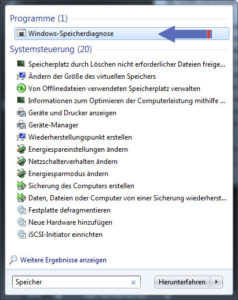
- Es öffnet sich ein Dialogfenster. In diesem müssen Sie sich entscheiden, ob Sie die Diagnose ihrer RAM-Speicherriegel jetzt oder später durchführen wollen. Dies hat den Hintergrund, dass zum Testen das Betriebssystem vollständig heruntergefahren werden muss. Wenn Sie also noch offene Programme im Hintergrund laufen haben, sollten Sie sie auf jeden Fall vor dem Start der Diagnose sichern und beenden.
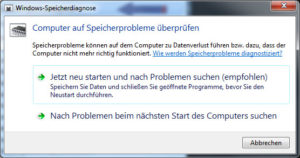
- Haben Sie den Computer nach der Auswahl eines der beiden Möglichkeiten neu gestartet, öffnet sich ohne Ihr Zutun die eigentliche Windows-Speicherdiagnose. Folgen Sie nun den Bildschirmanweisungen.
- Drücken Sie beim Start des Speicherdiagnosetools F1.
- Sie können die folgenden Einstellungen anpassen:
Testmix. Wählen Sie die auszuführende Testart: Minimal, Standard oder Erweitert. Die Optionen werden im Tool beschrieben.
Cache. Wählen Sie für die einzelnen Tests die gewünschte Cacheeinstellung aus: Standard, Aktiv oder Inaktiv.
Durchlaufanzahl. Geben Sie ein, wie oft der Test wiederholt werden soll. - Drücken Sie F10, um den Test zu starten.
- Sobald die Analyse der RAM-Speicherriegel beginnt, sollten Sie Ihren PC so lange in Ruhe lassen, bis das Programm die Fertigstellung meldet. Die Diagnose kann, je nach Größe des Arbeitsspeichers, mehrere Stunden dauern. Natürlich können Sie jederzeit die Analyse abbrechen.
- Am Ende erhalten Sie eine Zusammenfassung, ob und wo bei der Überprüfung Fehler aufgetreten sind. Diese Informationen können Sie nutzen, um den oder die defekten RAM-Speicherriegel auszutauschen.
Alternativ können Sie auch das Diagnosetool Memtest86+ verwenden.
Dieses Tool testet den RAM auf Fehler und andere Unzulänglichkeiten. Ein sehr guter Weg um Probleme durch fehlerhaften Speicher zu finden. Die Software wird via USB-Stick, Bootdiskette oder per brennbarem Image (ISO) ausgeführt. Memtest86+ ist der inoffizielle Nachfolger von Memtest86 Version 3.00. Das Diagnosetool kommt jetzt mit allen aktuellen Chipätzen für sämtliche Intel- und AMD-Prozessoren klar. Sie finden das Tool in unserem Downloadberreich oder auf der Webseite des Herstellers







